Entfernungsanleitung für die Adware-artige Anwendung Ravenwise
Mac VirusAuch bekannt als: Werbung von Ravenwise
Der kostenlose Scanner prüft, ob Ihr Computer infiziert ist.
JETZT ENTFERNENUm das Produkt mit vollem Funktionsumfang nutzen zu können, müssen Sie eine Lizenz für Combo Cleaner erwerben. Auf 7 Tage beschränkte kostenlose Testversion verfügbar. Eigentümer und Betreiber von Combo Cleaner ist RCS LT, die Muttergesellschaft von PCRisk.
Welche Art von Anwendung ist Ravenwise?
Bei der Untersuchung von neuen Einreichungen bei VirusTotal hat unser Untersuchungsteam die App Ravenwise entdeckt. Nach unserer Analyse haben wir festgestellt, dass es sich bei dieser Anwendung um werbeunterstützte Software handelt. Zudem haben wir erfahren, dass Ravenwise Teil der Pirrit Adware-Familie ist.
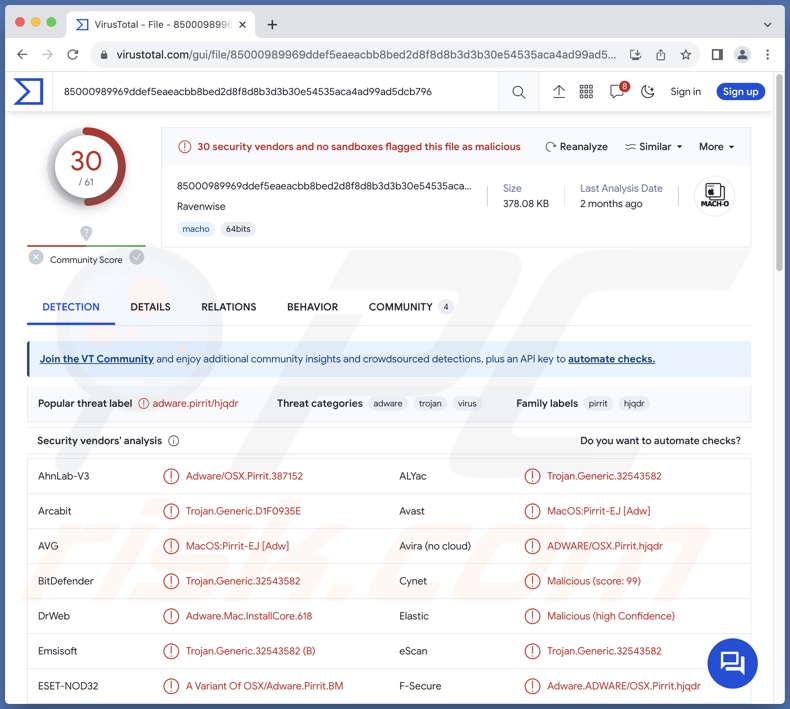
Übersicht über die Adware Ravenwise
Adware agiert, indem sie aufdringliche Werbekampagnen durchführt. Adware agiert, indem sie aufdringliche Werbekampagnen durchführt. Diese Software zeigt grafische Inhalte Dritter (z.B. Pop-ups, Overlays, Gutscheine, Umfragen usw.) auf besuchten Webseiten und/oder verschiedenen Interfaces an.
Es muss erwähnt werden, dass Adware möglicherweise nicht wie entwickelt funktioniert, wenn der Browser/das System oder der Standort des Benutzers nicht kompatibel ist, bestimmte Seiten nicht besucht werden oder andere Bedingungen ungeeignet sind. Doch selbst wenn Ravenwise keine Anzeigen übermittelt - bleibt seine Präsenz auf einem System eine Bedrohung.
Anzeigen, die von Adware angezeigt werden, fördern in erster Linie Online-Betrugsmaschen, nicht vertrauenswürdige/schädliche Software und sogar Malware. Einige dieser Anzeigen sind in der Lage, heimliche Downloads/Installationen durchzuführen, sobald sie angeklickt werden.
Es ist wichtig zu erwähnen, dass jegliche seriöse Inhalte, die über diese Anzeigen angetroffen werden, höchstwahrscheinlich von Betrügern gefördert werden, die deren Partnerprogramme missbrauchen, um unrechtmäßige Provisionen zu erhalten.
Obwohl manche Pirrit-Anwendungen über Browserentführer Fähigkeiten verfügen, wies Ravenwise während unseres Tests keine dieser Funktionen auf.
Darüber hinaus kann diese bösartige Anwendung sensible Benutzerinformationen sammeln. Zu Daten von Interesse können gehören: Besuchte URLs, aufgerufene Seiten, Suchanfragen, Internet-Cookies, Konto-Logindaten, persönlich identifizierbare Daten, finanzbezogene Informationen und so weiter. Die gesammelten Daten können dann an Dritte verkauft oder anderweitig für Profit missbraucht werden.
Zusammenfassend lässt sich sagen, dass die Präsenz von werbeunterstützter Software wie Ravenwise auf Geräten zu Systeminfektionen, ernsthaften Datenschutzproblemen, finanziellen Verlusten und Identitätsdiebstahl führen könnte.
| Name | Werbung von Ravenwise |
| Art der Bedrohung | Adware, Mac-Malware, Mac-Virus |
| Erkennungsnamen | Avast (MacOS:Pirrit-EJ [Adw]), Combo Cleaner (Trojan.Generic.32543582), ESET-NOD32 (eine Variante von OSX/Adware.Pirrit.BM), Kaspersky (Not-a-virus:HEUR:AdWare.OSX.Pirrit.ac), vollständige Liste (VirusTotal) |
| Zusätzliche Informationen | Diese Anwendung gehört zu der Adware-Familie Pirrit. |
| Symptome | Ihr Mac wird langsamer als normal, Sie sehen unerwünschte Pop-up-Anzeigen, Sie werden auf zweifelhafte Webseiten weitergeleitet. |
| Verbreitungsmethoden | Irreführende Pop-up-Anzeigen, kostenlose Software-Installationsprogramme (Bündelung), Torrent-Datei-Downloads. |
| Schaden | Internet-Browserverfolgung (potenzielle Probleme bei der Privatsphäre), das Anzeigen von unerwünschten Anzeigen, Weiterleitungen auf zweifelhafte Webseiten, Verlust privater Informationen. |
| Malware-Entfernung (Windows) |
Um mögliche Malware-Infektionen zu entfernen, scannen Sie Ihren Computer mit einer legitimen Antivirus-Software. Unsere Sicherheitsforscher empfehlen die Verwendung von Combo Cleaner. Combo Cleaner herunterladenDer kostenlose Scanner überprüft, ob Ihr Computer infiziert ist. Um das Produkt mit vollem Funktionsumfang nutzen zu können, müssen Sie eine Lizenz für Combo Cleaner erwerben. Auf 7 Tage beschränkte kostenlose Testversion verfügbar. Eigentümer und Betreiber von Combo Cleaner ist RCS LT, die Muttergesellschaft von PCRisk. |
Beispiele für Adware
Wir haben zahlreche Adware-Proben analysiert; Atechny, Pipidae, FrontierProcessor und PlatformProduct sind lediglich einige unserer neuesten Funde.
Software innerhalb dieser Klassifizierung sieht normalerweise seriös aus und bietet ein breites Spektrum an Funktionen an. Diese Funktionen funktionieren jedoch nur selten wie versprochen und in den meisten Fällen - funktionieren sie überhaupt nicht. Denken Sie daran, dass funktionale Merkmale keine Garantie für die Seriosität oder Sicherheit einer Software sind.
Wie wurde Ravenwise auf meinem Computer installiert?
Adware kann mit normalen Programmen gebündelt (zusammen mit diesen gepackt) werden. Die Gefahr, versehentlich den Zugriff auf gebündelte Inhalte auf dem Gerät zuzulassen, wird durch das Herunterladen von zweifelhaften Kanälen (z.B. Freeware- und kostenlose File-Hosting-Webseiten, P2P-Sharing-Netzwerke usw.) und durch überstürzte Installationen (z.B. durch die Verwendung von " Schnell/Einfach"-Einstellungen usw.) erhöht.
Adware kann auch über "offizielle" Werbeseiten verfügen und wird auf irreführenden/betrügerischen Seiten gefördert. Benutzer betreten diese Seiten in erster Linie über Weiterleitungen, die von Webseiten generiert werden, die schurkische Werbenetzwerke, falsch eingegebene URLs, Spam-Browserbenachrichtigungen, aufdringliche Anzeigen oder installierte Adware (mit Fähigkeiten zum Zwangsöffnen von Browsern) verwenden.
Werbeunterstützte Software wird auch durch aufdringliche Anzeigen verbreitet. Sobald angeklickt, können einige dieser Anzeigen Scripts ausführen, um ohne Zustimmung des Benutzers Downloads/Installationen vorzunehmen.
Wie lässt sich die Installation von Adware vermeiden?
Es ist wichtig, Software vor dem Herunterladen oder Kauf zu prüfen. Alle Downloads müssen von offiziellen und vertrauenswürdigen Quellen aus durchgeführt werden. Wir empfehlen, bei Installation Nutzungsbedingungen zu lesen, verfügbare Optionen zu prüfen, die Einstellungen "Benutzerdefiniert/Erweitert" zu verwenden und sich gegen zusätzliche Anwendungen, Erweiterungen, Werkzeuge und so weiter zu entscheiden.
Eine weitere Empfehlung ist, beim Surfen vorsichtig zu sein, da gefälschte und bösartige Online-Inhalte meist seriös und harmlos erscheinen. Beispielsweise leiten aufdringliche Anzeigen - trotz ihres gewöhnlichen/harmlosen Aussehens - auf unsichere und fragwürdige Seiten weiter (z.B. Betrugsfördernde, Pornografie, Erwachsenendating, Glücksspiel, usw.).
Falls Sie immer wieder auf Anzeigen und/oder Weiterleitungen dieser Art stoßen, sollten Sie Ihr System überprüfen und unverzüglich alle verdächtigen Anwendungen und Browser-Erweiterungen/Plug-ins entfernen. Falls Ihr Computer bereits mit Ravenwise infiziert ist, empfehlen wir, einen Scan mit Combo Cleaner Antivirus für Windows durchzuführen, um diese Adware automatisch zu beseitigen.
Screenshot des Dialogfensters, das angezeigt wird, wenn die Adware Ravenwise auf dem System präsent ist:
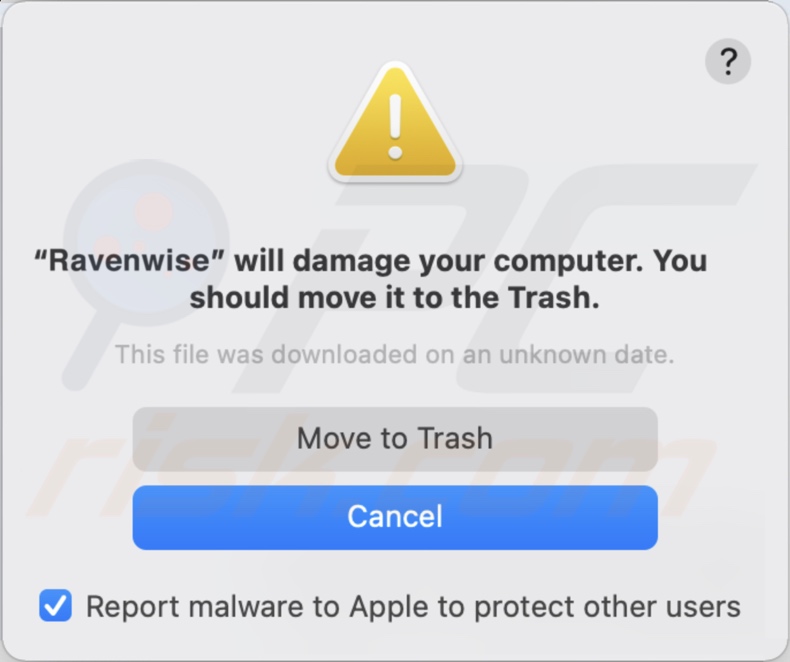
Der in diesem Pop-up dargestellte Text:
"Ravenwise" will damage your computer. You should move it to the Trash.
This file was downloaded on an unknown date.
[Move to Trash]
[Cancel]
Umgehende automatische Entfernung von Malware:
Die manuelle Entfernung einer Bedrohung kann ein langer und komplizierter Prozess sein, der fortgeschrittene Computerkenntnisse voraussetzt. Combo Cleaner ist ein professionelles, automatisches Malware-Entfernungstool, das zur Entfernung von Malware empfohlen wird. Laden Sie es durch Anklicken der untenstehenden Schaltfläche herunter:
LADEN Sie Combo Cleaner herunterIndem Sie Software, die auf dieser Internetseite aufgeführt ist, herunterladen, stimmen Sie unseren Datenschutzbestimmungen und Nutzungsbedingungen zu. Der kostenlose Scanner überprüft, ob Ihr Computer infiziert ist. Um das Produkt mit vollem Funktionsumfang nutzen zu können, müssen Sie eine Lizenz für Combo Cleaner erwerben. Auf 7 Tage beschränkte kostenlose Testversion verfügbar. Eigentümer und Betreiber von Combo Cleaner ist RCS LT, die Muttergesellschaft von PCRisk.
Schnellmenü:
- Was ist Ravenwise?
- SCHRITT 1. Mit Ravenwise verwandte Dateien und Ordner von OSX entfernen.
- SCHRITT 2. Ravenwise Werbung von Safari entfernen.
- SCHRITT 3. Ravenwise Adware von Google Chrome entfernen.
- SCHRITT 4. Ravenwise Werbung von Mozilla Firefox entfernen.
Das Video zeigt, wie man Adware und Browserentführer von einem Mac Computer entfernt:
Ravenwise Adware-Entfernung:
Mit Ravenwise verwandte potenziell unerwünschte Anwendungen von Ihrem "Programme" Ordner entfernen:

Klicken Sie auf das Finder-Symbol. Wählen Sie im Finder-Fenster "Anwendungen". Suchen Sie im Anwendungsordner nach "MPlayerX", "NicePlayer" oder anderen verdächtigen Anwendungen und ziehen Sie sie in den Papierkorb.
Nachdem Sie die unerwünschte(n) Anwendung(en), die Online-Werbung verursachen, entfernt haben, scannen Sie Ihren Mac auf alle verbleibenden unerwünschten Komponenten.
LADEN Sie die Entfernungssoftware herunter
Combo Cleaner überprüft, ob Ihr Computer infiziert ist. Um das Produkt mit vollem Funktionsumfang nutzen zu können, müssen Sie eine Lizenz für Combo Cleaner erwerben. Auf 7 Tage beschränkte kostenlose Testversion verfügbar. Eigentümer und Betreiber von Combo Cleaner ist RCS LT, die Muttergesellschaft von PCRisk.
Werbung von Ravenwise bezogene Dateien und Ordner entfernen:

Klicken Sie auf das Finder Symbol aus der Menüleiste, wählen Sie Gehen und klicken Sie auf Zum Ordner gehen...
 Suchen Sie nach Dateien, die von werbefinanzierter Software erzeugt wurden im /Library/LaunchAgents Ordner:
Suchen Sie nach Dateien, die von werbefinanzierter Software erzeugt wurden im /Library/LaunchAgents Ordner:

Im Gehen zu Ordner...Leiste, geben Sie ein: /Library/LaunchAgents

Im "LaunchAgents" Ordner, suchen Sie nach allen kürzlich hinzugefügten, verdächtigen Dateien und bewegen Sie diese in den Papierkorb. Beispiele für Dateien, die von werbefinanzierter Software erzeugt wurden - "installmac.AppRemoval.plist", "myppes.download.plist", "mykotlerino.ltvbit.plist", "kuklorest.update.plist", etc. Werbefinanzierte Software installiert häufig mehrere Dateien zur gleichen Zeit.
 Suchen Sie nach Dateien, die von werbefinanzierter Software erzeugt wurden im /Library/Application Support Ordner:
Suchen Sie nach Dateien, die von werbefinanzierter Software erzeugt wurden im /Library/Application Support Ordner:

Im Gehen zu Ordner...Leiste, geben Sie ein: /Library/Application Support

Im "Application Support" Ordner, suchen Sie nach allen kürzlich hinzugefügten, verdächtigen Ordnern. Zum Beispiel "MplayerX" oder "NicePlayer" und bewegen Sie diese Ordner in den Papierkorb.
 Suchen Sie nach Dateien, die von werbefinanzierter Software erzeugt wurden im ~/Library/LaunchAgents Ordner:
Suchen Sie nach Dateien, die von werbefinanzierter Software erzeugt wurden im ~/Library/LaunchAgents Ordner:

Im Gehen zu Ordner Leiste, geben Sie ein: ~/Library/LaunchAgents
 Im "LaunchAgents" Ordner, suchen Sie nach allen kürzlich hinzugefügten, verdächtigen Dateien und bewegen Sie diese Ordner in den Papierkorb. Beispiele für Dateien, die von werbefinanzierter Software erzeugt wurden - "installmac.AppRemoval.plist", "myppes.download.plist", "mykotlerino.ltvbit.plist", "kuklorest.update.plist", etc. Werbefinanzierte Software installiert häufig mehrere Dateien zur gleichen Zeit.
Im "LaunchAgents" Ordner, suchen Sie nach allen kürzlich hinzugefügten, verdächtigen Dateien und bewegen Sie diese Ordner in den Papierkorb. Beispiele für Dateien, die von werbefinanzierter Software erzeugt wurden - "installmac.AppRemoval.plist", "myppes.download.plist", "mykotlerino.ltvbit.plist", "kuklorest.update.plist", etc. Werbefinanzierte Software installiert häufig mehrere Dateien zur gleichen Zeit.
 Suchen Sie nach Dateien, die von werbefinanzierter Software erzeugt wurden im /Library/LaunchDaemons Ordner:
Suchen Sie nach Dateien, die von werbefinanzierter Software erzeugt wurden im /Library/LaunchDaemons Ordner:

Im Gehen zu Ordner Leiste, geben Sie ein: ~/Library/LaunchDaemons
 Im "LaunchDaemons" Ordner, suchen Sie nach allen kürzlich hinzugefügten, verdächtigen Dateien. Zum Beispiel "com.aoudad.net-preferences.plist", "com.myppes.net-preferences.plist", "com.kuklorest.net-preferences.plist", "com.avickUpd.plist", etc., und bewegen Sie diese in den Papierkorb.
Im "LaunchDaemons" Ordner, suchen Sie nach allen kürzlich hinzugefügten, verdächtigen Dateien. Zum Beispiel "com.aoudad.net-preferences.plist", "com.myppes.net-preferences.plist", "com.kuklorest.net-preferences.plist", "com.avickUpd.plist", etc., und bewegen Sie diese in den Papierkorb.
 Scannen Sie Ihren Computer mit Combo Cleaner:
Scannen Sie Ihren Computer mit Combo Cleaner:
Wenn Sie alle Schritte in der richtigen Reihenfolge befolgt haben, sollte Ihr Mac frei von Infektionen sein. Um sicherzustellen, dass Ihr System nicht infiziert ist, scannen Sie es mit Combo Cleaner Antivirus. HIER herunterladen. Nach dem Herunterladen der Datei, klicken Sie auf das Installationsprogramm combocleaner.dmg. Ziehen Sie im geöffneten Fenster das Symbol Combo Cleaner auf das Symbol Anwendungen und legen Sie es dort ab. Öffnen Sie jetzt Ihr Launchpad und klicken Sie auf das Symbol Combo Cleaner. Warten Sie, bis Combo Cleaner seine Virendatenbank aktualisiert hat und klicken Sie auf die Schaltfläche „Combo Scan starten“.

Combo Cleaner scannt Ihren Mac jetzt auf Infektionen mit Malware. Wenn der Antivirus-Scan „Keine Bedrohungen gefunden“ anzeigt, heißt das, dass Sie mit dem Entfernungsleitfaden fortfahren können. Andernfalls wird empfohlen, alle gefundenen Infektionen vorher zu entfernen.

Nachdem Dateien und Ordner entfernt wurden, die von dieser werbefinanzierten Software erzeugt wurden, entfernen Sie weiter falsche Erweiterungen von Ihren Internetbrowsern.
Werbung von Ravenwise Startseiten und Standard Internetsuchmaschinen von Internetbrowsern:
 Bösartige Erweiterungen von Safari entfernen:
Bösartige Erweiterungen von Safari entfernen:
Werbung von Ravenwise bezogene Safari Erweiterungen entfernen:

Öffnen Sie den Safari Browser. Aus der Menüleiste wählen Sie "Safari" und klicken Sie auf "Benutzereinstellungen...".

Im Benutzereinstellungen Fenster wählen Sie "Erweiterungen" und suchen Sie nach kürzlich installierten, verdächtigen Erweiterungen. Wenn Sie sie gefunden haben, klicken Sie auf "Deinstallieren" Symbol daneben. Beachten Sie, dass Sie alle Erweiterungen sicher von ihrem Safari Browser deinstallieren können. Keine davon sind unabdingbar für die normale Funktion des Browsers.
- Falls Sie weiterhin Probleme mit Browserweiterleitungen und unerwünschter Werbung haben - Safari zurücksetzen.
 Bösartige Programmerweiterungen von Mozilla Firefox entfernen:
Bösartige Programmerweiterungen von Mozilla Firefox entfernen:
Werbung von Ravenwise bezogene Mozilla Firefox Zusätze entfernen:

Öffen Sie Ihren Mozilla Firefox Browser. In der oberen rechten Ecke des Bildschirms, klicken Sie auf das "Menü öffnen" (drei horizontale Linien) Symbol. Aus dem geöffneten Menü wählen Sie "Zusätze".

Wählen Sie den "Erweiterungen" Reiter und suchen Sie nach allen kürzlich installierten, verdächtigen Zusätzen. Wenn Sie sie gefunden haben, klicken Sie auf das "Entfernen" Symbol daneben. Beachten Sie, dass Sie alle Erweiterungen deinstallieren von Ihrem Mozilla Firefox Browser entfernen können - keine davon sind unabdingbar für die normale Funktion des Browsers.
- Falls Sie weiterhin Probleme mit Browserweiterleitungen und unerwünschter Werbung haben - Mozilla Firefox zurücksetzen.
 Bösartige Erweiterungen von Google Chrome entfernen:
Bösartige Erweiterungen von Google Chrome entfernen:
Werbung von Ravenwise bezogene Google Chrome Zusätze entfernen:

Öffnen Sie Google Chrome und klicken Sie auf das "Chrome Menü" (drei horizontale Linien) Symbol, das sich in der rechten oberen Ecke des Browserfensters befindet. Vom Klappmenü wählen Sie "Mehr Hilfsmittel" und wählen Sie "Erweiterungen".

Im "Erweiterungen" Fenster, suchen Sie nach allen kürzlich installierten, versächtigen Zusätzen. Wenn Sie sie gefunden haben, klicken Sie auf das "Papierkorb" Symbol daneben. Beachten Sie, dass Sie alle Erweiterungen sicher von Ihrem Google Chrome Browser entfernen können - keine davon sind unabdingbar für die normale Funktion des Browsers.
- IFalls Sie weiterhin Probleme mit Browserweiterleitungen und unerwünschter Werbung haben - Google Chrome zurücksetzen.
Häufig gestellte Fragen (FAQ)
Welchen Schaden kann Adware anrichten?
Von Adware übermittelte Anzeigen fördern Inhalte, die ernsthafte Probleme verursachen können (z.B. Systeminfektionen, Datenschutzprobleme, finanzielle Verluste usw.). Diese Software kann die Surfqualität und die Systemleistung beeinträchtigen. Darüber hinaus gilt werbeunterstützte Software als Bedrohung für die Privatsphäre von Benutzern, da sie normalerweise in der Lage ist, Daten zu verfolgen.
Was macht Adware?
Adware wird entwickelt, um aufdringliche Werbekampagnen zu übermitteln. Zu den Hauptfunktionen gehören das Anzeigen von Anzeigen auf verschiedenen Interfaces, das Generieren von Weiterleitungen und das Sammeln sensibler Informationen.
Wie generieren die Entwickler von Adware Einnahmen?
Adware generiert Einnahmen, indem sie verschiedene Webseiten, Anwendungen, Erweiterungen, Produkte, Dienstleistungen und so weiter fördert. Um dies weiter auszuführen, könnten die Entwickler Provisionen für Anzeigen-Klicks, Seitenbesuche, Datei-Downloads, Produktkäufe, Service-Abonnements oder Ähnliches erhalten. Der größte Teil des Profits wird über Partnerprogramme erzielt.
Wird Combo Cleaner die Adware Ravenwise entfernen?
Ja, Combo Cleaner kann Systeme scannen und alle vorhandenen Adware-artigen Anwendungen beseitigen. Beachten Sie, dass eine manuelle Entfernung (ohne Hilfe von Sicherheitsprogrammen) möglicherweise keine perfekte Lösung ist. In einigen Fällen bleiben - auch nach der manuellen Entfernung der Software - verschiedene Überbleibsel (Dateien) im System versteckt. Außerdem können diese Komponenten weiterhin ausgeführt werden und Probleme verursachen. Daher muss werbeunterstützte Software gründlich beseitigt werden.
Teilen:

Tomas Meskauskas
Erfahrener Sicherheitsforscher, professioneller Malware-Analyst
Meine Leidenschaft gilt der Computersicherheit und -technologie. Ich habe mehr als 10 Jahre Erfahrung in verschiedenen Unternehmen im Zusammenhang mit der Lösung computertechnischer Probleme und der Internetsicherheit. Seit 2010 arbeite ich als Autor und Redakteur für PCrisk. Folgen Sie mir auf Twitter und LinkedIn, um über die neuesten Bedrohungen der Online-Sicherheit informiert zu bleiben.
Das Sicherheitsportal PCrisk wird von der Firma RCS LT bereitgestellt.
Gemeinsam klären Sicherheitsforscher Computerbenutzer über die neuesten Online-Sicherheitsbedrohungen auf. Weitere Informationen über das Unternehmen RCS LT.
Unsere Anleitungen zur Entfernung von Malware sind kostenlos. Wenn Sie uns jedoch unterstützen möchten, können Sie uns eine Spende schicken.
SpendenDas Sicherheitsportal PCrisk wird von der Firma RCS LT bereitgestellt.
Gemeinsam klären Sicherheitsforscher Computerbenutzer über die neuesten Online-Sicherheitsbedrohungen auf. Weitere Informationen über das Unternehmen RCS LT.
Unsere Anleitungen zur Entfernung von Malware sind kostenlos. Wenn Sie uns jedoch unterstützen möchten, können Sie uns eine Spende schicken.
Spenden
▼ Diskussion einblenden